온라인 및 오프라인에서 MP4 비디오를 MOV 파일로 변환하는 방법
MP4가 널리 사용되는 비디오 형식인 반면, MOV는 Apple 생태계에서 더 인기가 많습니다. 하지만 이 둘은 완전히 다른 비디오 파일 형식입니다. 즉, 단순히 파일 확장자만 변경하여 비디오를 변환할 수 없습니다. 즉, 비디오 파일 형식을 MOV로 변환하는 도구가 필요합니다. 이 가이드에서는 비디오 파일을 MOV로 변환하는 데 도움이 되는 검증된 방법을 소개합니다. MP4를 MOV로 Windows, macOS 및 온라인에서 사용 가능합니다.
페이지 내용:
1부: MP4 vs MOV - 차이점은 무엇인가
MP4와 MOV는 모두 널리 사용되는 디지털 비디오 형식입니다. 적합한 형식을 선택하기 전에 차이점을 이해하는 것이 좋습니다. 따라서 MP4와 MOV를 비교하여 적합한 형식을 선택하실 수 있도록 도와드리겠습니다.
MP4는 MPEG-4의 약자입니다. 디지털 컨테이너이자 가장 널리 사용되는 비디오 형식 중 하나입니다. 인터넷에서 비디오 콘텐츠를 공유하기 위해 개발되었습니다.
MOV는 Apple에서 개발하고 QuickTime 프레임워크에서 주로 사용되는 또 다른 디지털 비디오 파일 형식입니다. 비디오, 오디오, 텍스트를 함께 저장하도록 설계되었습니다.
| MP4 | MOV | |
| 압축 | 손실 압축 | 무손실 압축 |
| 호환성 | 모든 플랫폼이나 기기에서 사용 가능 | Apple의 생태계와 연결됨 |
| 파일 크기 | 작은 | 넓은 |
| 멀티미디어 지원 | H.264, H.265 | 비디오, 오디오 및 텍스트 트랙을 저장합니다. |
| 품질 | 높음 | 고해상도 |
| 고객 사례 | 온라인 스트리밍 기본 편집 휴대용 미디어 | 전문적인 편집 Apple 제품의 비디오 녹화 macOS에서 비디오 재생 |
2부: 품질 저하 없이 MP4를 MOV로 변환하는 가장 좋은 방법
적절한 도구 없이 비디오 형식을 변환하면 출력 품질이 저하될 수 있다는 것은 잘 알려진 사실입니다. 다행히도 Apeaksoft 비디오 컨버터 궁극 이 문제를 해결하는 데 도움이 될 수 있습니다. 화질 저하 없이 MP4에서 MOV로 비디오를 변환할 수 있습니다. 직관적인 인터페이스 덕분에 사용하기 쉽습니다.
화질 저하 없이 MP4를 MOV로 변환하는 가장 좋은 방법
1. 한 번의 클릭으로 MP4를 MOV로 변환합니다.
2. 여러 개의 비디오 파일을 한 번에 변환합니다.
3. 포맷을 변환하는 동안 비디오 품질을 보호합니다.
4. 다양한 비디오 포맷과 코덱을 지원합니다.
5. 비디오 편집기, 비디오 향상 기능과 같은 보너스 기능을 제공합니다.
화질 저하 없이 MP4를 MOV로 변환하는 방법
1 단계 MP4 파일 가져오기
PC에 설치한 후 MP4를 MOV로 변환하는 최고의 비디오 변환기를 실행하세요. Mac 사용자를 위한 다른 버전도 있습니다. 변환기 탭을 클릭 파일 추가 하드 드라이브에서 MP4 파일을 가져오는 메뉴입니다.
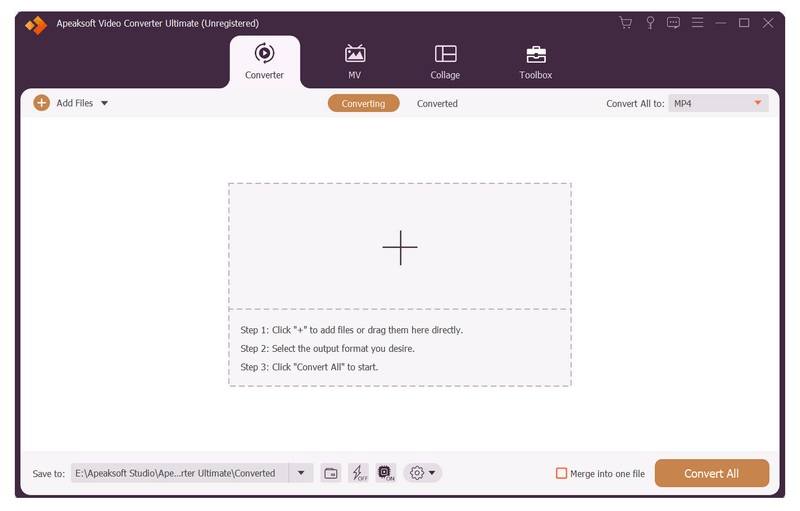
2 단계 출력 형식 설정
비디오가 로드되면 형식 옵션을 클릭하여 출력 대화 상자를 엽니다. Video 탭에서 MOV 사이드바에서 사전 설정을 선택하세요. 비트 전송률 및 기타 옵션을 변경하려면 설정 버튼을 클릭합니다.
3 단계 MP4를 MOV로 변환
다음을 클릭합니다 폴더 하단의 버튼을 클릭하고 출력 폴더를 설정하세요. 그런 다음 모두 변환 MP4를 MOV로 즉시 변환하려면 버튼을 클릭하세요.
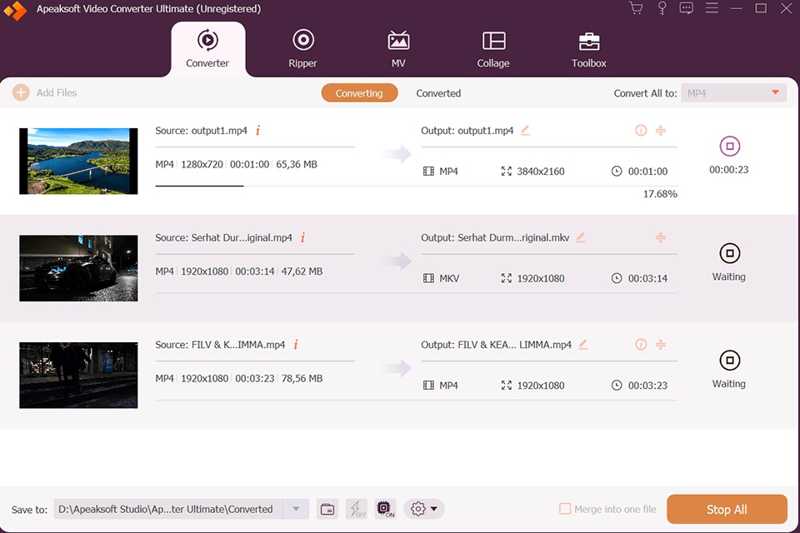
3부: QuickTime을 사용하여 MP4를 MOV로 변환
macOS에서 내장 QuickTime Player를 사용하면 MP4 비디오를 MOV로 변환하는 간단한 방법을 사용할 수 있습니다. 이 방법은 한 번에 하나의 비디오 파일만 처리할 수 있으며, QuickTime Player는 비디오 화질을 유지할 수 없습니다.
- Mac에서 MP4를 MOV로 무료로 변환하세요.
- 어떠한 소프트웨어도 설치하지 마세요.
- Apple 기기 및 앱에 적합한 일반 MOV 파일입니다.
- 한 번에 하나의 MP4를 처리할 수 있습니다.
- 비디오 편집 도구가 없습니다.
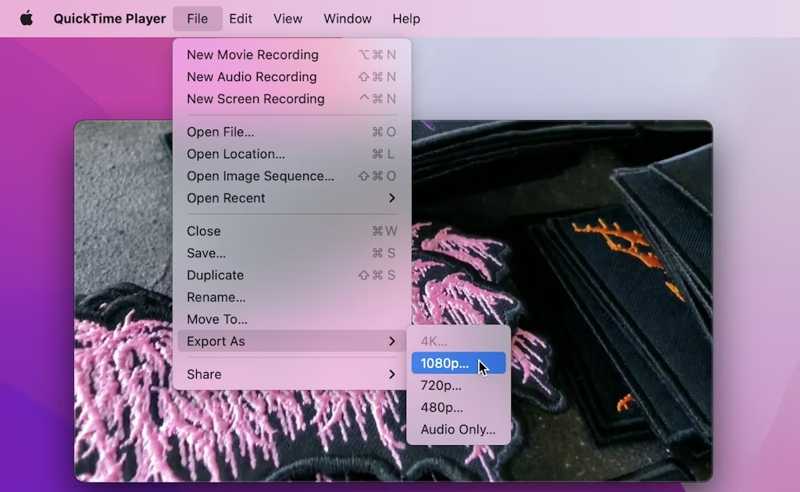
1 단계 QuickTime Player를 다음에서 실행하세요. 어플리케이션 폴더에 있습니다.
2 단계 로 이동 입양 부모로서의 귀하의 적합성을 결정하기 위해 미국 이민국에 상단 메뉴 표시 줄의 메뉴를 선택하고 파일 열기.
3 단계 하드 디스크에서 MP4 파일을 찾아 엽니다.
4 단계 비디오가 로드되면 다음으로 이동하세요. 입양 부모로서의 귀하의 적합성을 결정하기 위해 미국 이민국에 메뉴를 선택하고 다른 이름으로 내보내기.
5 단계 적절한 비디오 해상도를 선택하세요.
6 단계 기본적으로 비디오 파일은 MOV로 변경됩니다. 그런 다음 출력 폴더를 설정하세요. 어디에 옵션을 선택합니다.
7 단계 마지막으로 찜하기 QuickTime에서 MP4를 MOV로 변경하는 버튼입니다.
4부: iMovie를 통해 MP4를 MOV 형식으로 변환
iMovie는 Mac 컴퓨터나 노트북에서 MP4를 MOV로 변환하는 또 다른 옵션입니다. macOS에 기본 설치된 비디오 편집기로, 별도의 소프트웨어 없이도 MP4, MOV, M4V 또는 JPG로 비디오 파일을 내보낼 수 있습니다.
- MP4를 MOV로 빠르게 변환합니다.
- 무료이며 사용하기 쉽습니다.
- 출력 품질을 결정합니다.
- iMovie에서는 여러 개의 MP4 파일을 한 번에 변환할 수 없습니다.
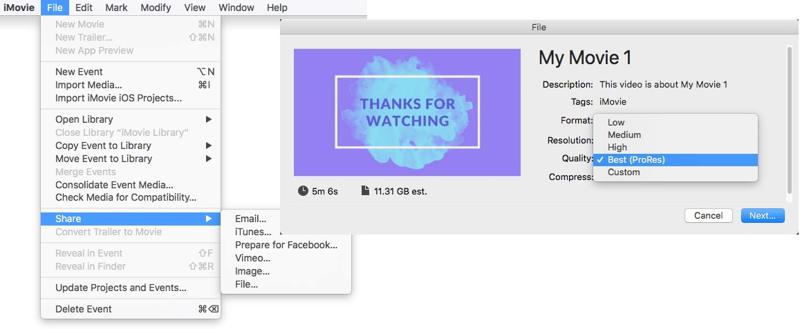
1 단계 iMovie를 열고 새 프로젝트를 만들거나 기존 프로젝트를 입력합니다.
2 단계 미디어 가져오기 MP4 비디오를 엽니다.
3 단계 비디오를 편집합니다.
4 단계 그런 다음 입양 부모로서의 귀하의 적합성을 결정하기 위해 미국 이민국에 메뉴, 선택 공유, 그리고 선택 입양 부모로서의 귀하의 적합성을 결정하기 위해 미국 이민국에.
5 단계 원하는 것을 선택하십시오 형성 그리고 다른 옵션을 사용자 정의하세요.
6 단계 다음 보기, 파일 이름을 입력하고 클릭하세요 찜하기.
5부: VLC에서 MP4를 MOV로 변경
VLC 미디어 플레이어 단순한 미디어 플레이어 그 이상입니다. MP4를 MOV로 변환하는 등의 추가 기능도 제공합니다. VLC는 대용량 코덱 패키지를 내장하고 있어 사용자가 추가 코덱을 설치할 필요가 없습니다. 하지만 출력 품질이 다소 떨어지는 편입니다.
- 여러 개의 MP4 파일을 한 번에 MOV로 변경합니다.
- 다양한 비디오 형식을 지원합니다.
- MOV와 MP4를 재생합니다.
- 오픈 소스이며 무료로 사용할 수 있습니다.
- MP4를 MOV로 변환하는 데는 시간이 걸립니다.
- 출력 품질이 좋지 않습니다.
1 단계 데스크탑에서 VLC를 엽니다.
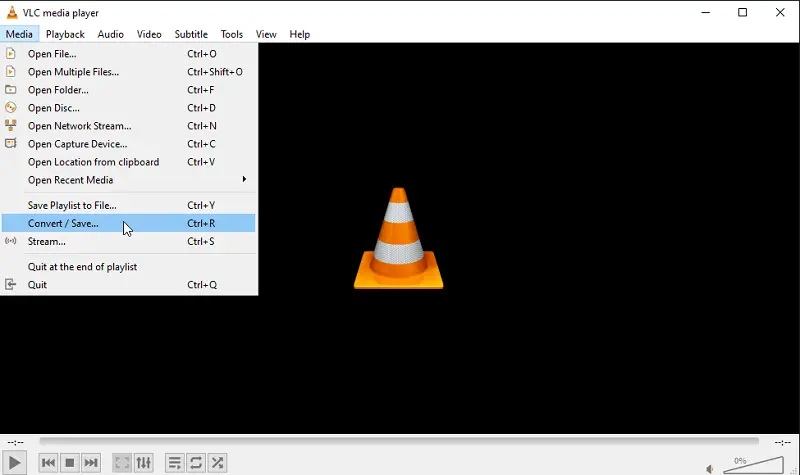
2 단계 로 이동 미디어 메뉴를 선택하고 변환 / 저장.
3 단계 클릭 추가 MP4 비디오를 가져오는 버튼입니다.
4 단계 를 누르십시오 변환 / 저장 버튼을 클릭하십시오.
5 단계 왼쪽 메뉴에서 MOV 인사말 프로필 옵션을 선택합니다.
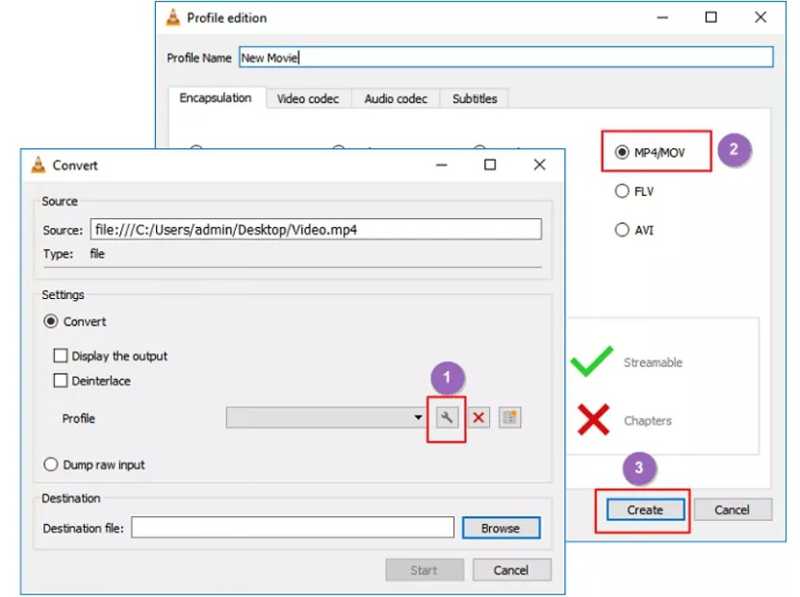
팁 : 드롭다운에서 MOV를 찾을 수 없는 경우 다음을 클릭하세요. 새 프로필 만들기 버튼을 클릭합니다. 프로필 이름을 추가하고 선택하세요. MP4 / MOV그리고 클릭 만들기. 그런 다음 드롭다운에서 새 프로필을 선택하세요.
6 단계 출력 폴더를 설정하려면 다음을 누르세요. 검색 버튼을 클릭합니다.
7 단계 클릭 스타트 MP4를 MOV 형식으로 변경하려면 버튼을 클릭하세요.
6부: 온라인에서 비디오를 MP4에서 MOV로 변경
온라인 비디오 변환기는 MP4를 MOV로 변환하는 또 다른 방법입니다. 데스크톱에 아무것도 설치할 필요가 없습니다. 브라우저와 안정적인 인터넷 연결만 있으면 됩니다. 물론 파일 크기 제한과 같은 단점도 있습니다. 온라인 비디오 변환기를 예로 들어 보겠습니다.
- MP4를 MOV로 온라인에서 변환하세요.
- 하드 디스크나 클라우드 서비스에서 MP4를 가져옵니다.
- URL을 통해 MOV를 공유하세요.
- 파일 크기에 제한이 있습니다.
- 느리다.
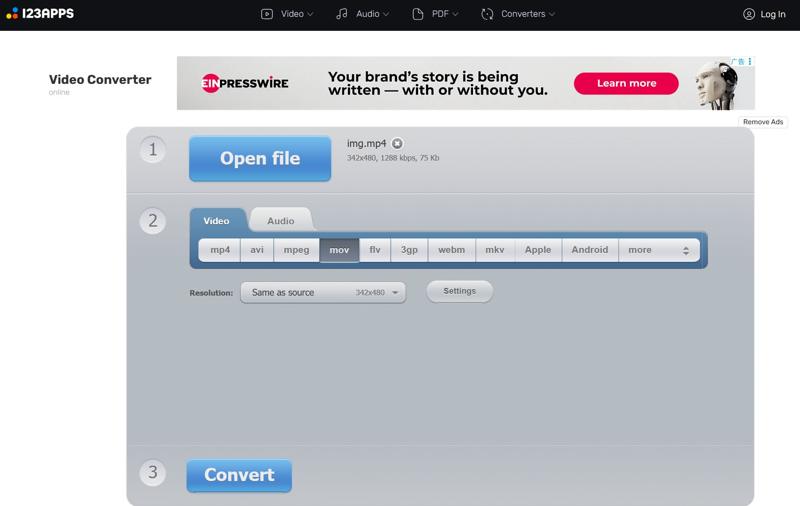
1 단계 방문 https://video-converter.com/ 브라우저에서.
2 단계 클릭 파일 열기 MP4를 가져오는 버튼입니다. 한 번에 최대 4GB의 동영상을 업로드할 수 있습니다.
3 단계 클라임웍스와 함께 하늘과 닿는 여정을 시작하세요 mov 출력 형식으로 조정합니다. 분해능.
4 단계 클릭 개 심자 MP4를 MOV로 온라인에서 변경하려면 버튼을 클릭하세요.
5 단계 완료되면 다운로드 버튼을 클릭하거나 Google Drive나 Dropbox에 저장하세요.
결론
이제 최소한 6가지 방법을 배워야 합니다. MP4를 MOV로 변환 Windows, macOS 및 온라인에서 사용 가능합니다. Mac 사용자에게는 QuickTime Player와 iMovie가 기본 설치되어 있습니다. VLC는 무료 비디오 변환기입니다. 또는 평판이 좋은 비디오 변환기를 사용할 수도 있습니다. Apeaksoft 비디오 컨버터 궁극 초보자와 숙련된 사용자 모두에게 최고의 선택입니다. 직관적인 인터페이스로 사용하기 쉽습니다. 또한, 내장된 사용자 정의 옵션과 유용한 도구를 사용하여 원하는 결과를 얻을 수 있습니다.
관련 기사
다음은 품질 저하 없이 iPhone 비디오를 모바일 장치 또는 컴퓨터에서 MP4 파일로 변환하는 데 도움이 되는 실행 가능한 가이드입니다.
iPhone에서 라이브 사진을 비디오로 만드는 방법은 무엇입니까? 라이브 포토를 동영상으로 만들려면 어떻게 해야 하나요? iPhone 및 Mac에서 라이브 사진을 비디오로 변환하는 세 가지 방법에 대해 알아봅니다.
Mac의 비디오에서 GIF를 어떻게 만드나요? MOV를 GIF로 변환할 수 있습니까? 이 게시물은 Mac에서 MOV를 GIF로 변환하는 데 도움이 되는 3가지 간단한 방법을 공유합니다.
여기는 Apeaksoft 무료 온라인 비디오 변환기의 제품 페이지입니다. 이 페이지에 VOB 파일을 업로드하시면 로그인 없이도 MP4 파일을 받으실 수 있습니다.

